Se um ou mais destinatários de mensagens não receberem uma mensagem enviada, você poderá usar o comando Reenviar essa mensagem . O comando reenviar também pode ser usado para enviar rapidamente a mensagem para novos destinatários.
Reenviamento versus encaminhamento
O comando reenviar exibe a mensagem enviada original — não há informações adicionais, ao contrário de uma mensagem encaminhada que exibe as informações do cabeçalho do corpo da mensagem para a mensagem anterior (remetente, data e destinatários).
-
No painel de pastas, selecione Itens Enviados.
-
Clique duas vezes na mensagem que você deseja reenviar.
-
Na guia Mensagem , no grupo Mover , clique em Ações e clique em Reenviar esta mensagem.

Dicas: Quando a nova mensagem for exibida, você poderá:
-
Remova os destinatários que não precisam receber a mensagem novamente. Selecione os nomes > Excluir.
-
Adicione novos destinatários, adicione ou remova anexos e altere o conteúdo da mensagem.
-
-
Selecione Enviar.
Observação: Para reenviar várias mensagens, repita essas instruções para cada mensagem. Não há uma maneira de reenviar várias mensagens ao mesmo tempo.
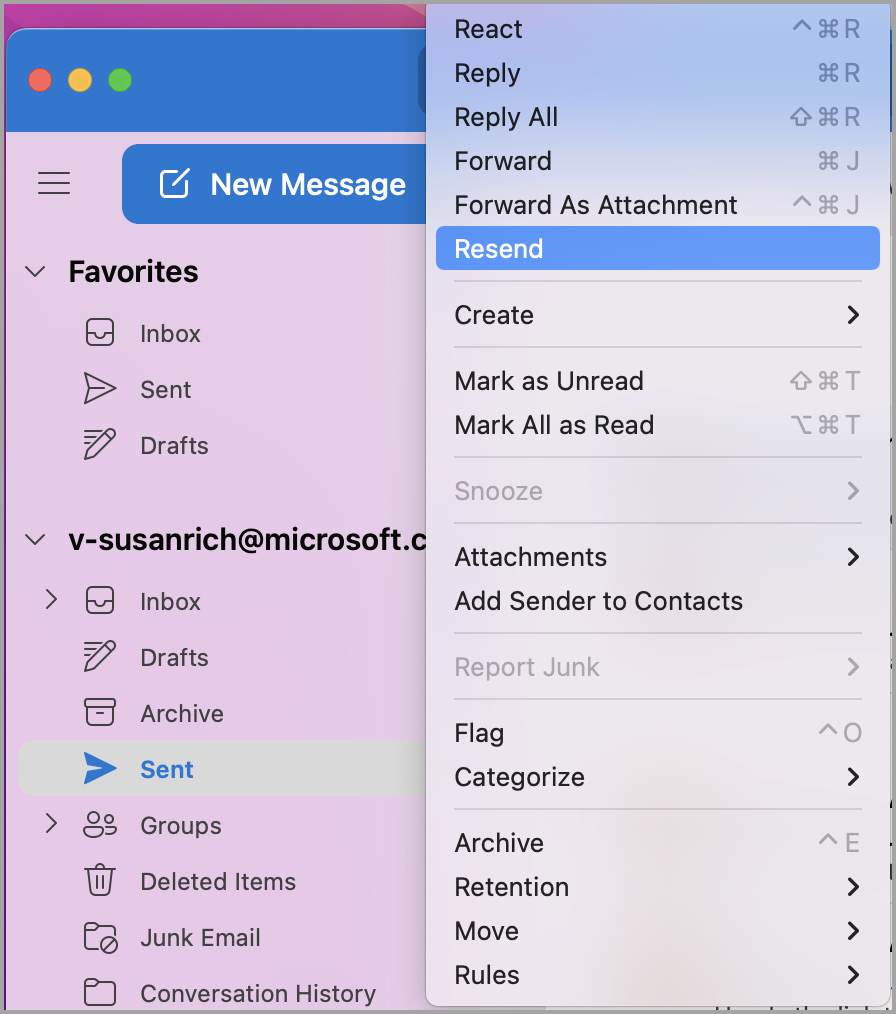
-
Na barra lateral esquerda, selecione Enviado.
-
Selecione o email a ser reenviado.
-
Selecione Mensagem > Reenviar.
Dicas: Quando a nova mensagem for exibida, você poderá:
-
Remova os destinatários que não precisam receber a mensagem novamente. Selecione os nomes > Excluir.
-
Adicione novos destinatários, adicione ou remova anexos e altere o conteúdo da mensagem.
-
-
Selecione Enviar.
Observação: Para reenviar várias mensagens, repita essas instruções para cada mensagem. Não há uma maneira de reenviar várias mensagens ao mesmo tempo.
Observação: Outro método para reenviar um email, depois que o email enviado for selecionado, é clicar com o botão direito do mouse no email e selecionar Reenviar. Faça alterações e selecione Enviar.











